Bildschirm Neu
Wählen Sie das zu erstellende Element aus oder durchsuchen Sie empfohlene Vorlagen.
Tippen Sie im Menübereich im Startbildschirm auf Neu (New), um zum Bildschirm Neu (New) zu wechseln.
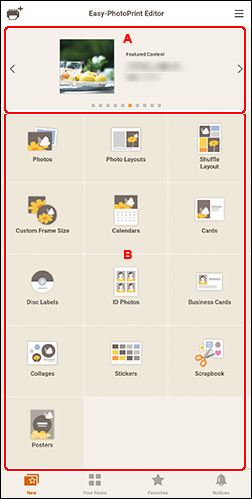
A: Vorgestellte Vorlagen
Präsentiert empfohlenen Vorlagen.
Wenn Ihr Smartphone oder Tablet mit dem Internet verbunden ist, werden empfohlene Vorlagen für jahreszeitliche Aktivitäten und Ereignisse ebenfalls angezeigt.
Tippen Sie auf eine Vorlage, um den Bildschirm Vorlagendetails (vorgestellt) anzuzeigen, von dem aus Sie ein Element erstellen oder die Vorlage als Favorit speichern können.

 (Zurück/Weiter)
(Zurück/Weiter)- Tippen Sie darauf, um die vorherige oder nächste Vorlage anzuzeigen. Sie können auch die vorherige oder nächste Vorlage anzeigen, indem Sie die Vorlage nach links oder rechts wischen.
B: Schaltflächen für die Erstellung neuer Elemente
Zeigt eine Liste der Elementtypen an, die erstellt werden können.
Tippen Sie auf Fotos (Photos), um zum Bildschirm „Fotospeicherorte” zum Drucken von Fotos zu wechseln.
Tippen Sie auf Benutzerdefiniertes Rahmenformat (Custom Frame Size), um zum Bildschirm „Benutzerdefinierte Rahmengröße“ zu wechseln, über den Sie durch Angabe der Größe drucken können.
Tippen Sie auf eine beliebige Schaltfläche (außer Fotos (Photos) oder Benutzerdefiniertes Rahmenformat (Custom Frame Size)), um zum Bildschirm Vorlage auswählen zu wechseln, auf dem Sie Elemente erstellen können.
